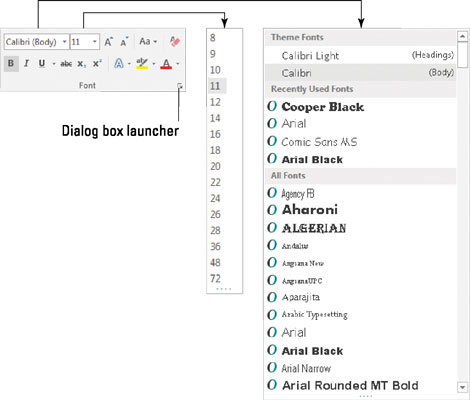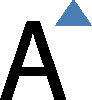La mida del text s'estableix al vostre document de Word 2016 en funció de l'antiga mesura de la tipografia coneguda com a punts . Aquests són alguns punts que cal tenir en compte a l'hora de donar format al text a Word:
-
Com més gran sigui la mida del punt, més gran serà el text.
-
La majoria del text imprès fa 10 o 12 punts d'alçada.
-
Els títols solen tenir entre 14 i 24 punts d'alçada.
-
A Word, els tipus de lletra poden tenir una mida d'1 punt a 1.638 punts. Les mides de punts inferiors a 6 solen ser massa petites perquè un humà les pugui llegir.
-
Una lletra d'1 polzada d'alçada té aproximadament 72 punts.
La mida del text és una mesura des de la part inferior del descendent fins a la part superior de l'ascensor, com ara des de la part inferior de la p minúscula fins a la part superior de la E majúscula . Per tant, la lletra típica d'un tipus de lletra és més petita que la seva mida de punt donada. De fet, depenent del disseny de la font, el text format a la mateixa mida però amb diferents tipus de lletra (tipus de lletra) no sembla tenir la mateixa mida. És només una d'aquestes curiositats de composició que fa que els usuaris habituals d'ordinadors comencin a beure.
Configuració de la mida del text
Per definir la mida del text que esteu a punt d'escriure o del text en un bloc seleccionat, seguiu aquests passos:
Feu clic a la pestanya Inici.
Al grup Font, feu clic a la fletxa avall que hi ha al costat del quadre Mida de la lletra.
Apareix un menú de mides de lletra, tal com es mostra al centre d'aquesta figura.
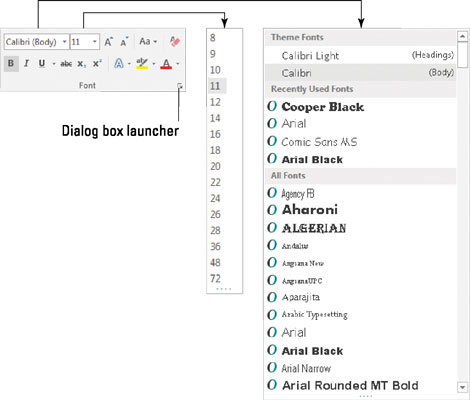
Les mides del text apareixen en un menú desplegable.
Trieu una mida de lletra.
Quan apunteu el punter del ratolí a diversos valors, el text del document (una paraula individual o un bloc seleccionat) canvia per reflectir la mida. Feu clic per definir la mida.
El menú Mida només enumera les mides de text habituals. Per establir la mida del text a un valor específic, escriviu el valor al quadre. Per exemple, per establir la mida de la lletra a 11,5, feu clic al quadre Mida i escriviu 11,5 .
Reduint la mida del text
És rar l'estudiant que no hagi reduït la longitud d'un article de trimestre augmentant la mida del text un o dos passos. Per adaptar-se a aquells estudiants, o qualsevol altra persona que intenti definir la mida del text visualment, Word ofereix dos botons d'ordres al grup Font de la pestanya Inici.
Per augmentar la mida de la lletra, feu clic al botó d'ordre Augmenta la mida de la lletra. La drecera del teclat és Ctrl+Maj+>.
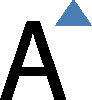
L'ordre Augmenta la mida de la lletra augmenta la mida de la lletra fins al valor següent, tal com es mostra al menú Mida (consulteu la imatge del quadre de diàleg anterior). Així, si el text té 12 punts, l'ordre augmenta la seva mida a 14 punts.
Per reduir la mida del tipus de lletra, feu clic al botó d'ordre Redueix la mida del tipus de lletra. La seva drecera de teclat és Ctrl+Maj+<>

L'ordre Redueix la mida de la lletra funciona en la direcció oposada a l'ordre Augmenta la mida de la lletra: redueix la mida del text al valor següent inferior que es mostra al menú Mida.
Per recordar les tecles de drecera de la mida del text, penseu en els símbols de menor i major que. Per fer que la mida del text sigui més gran que la mida actual, utilitzeu la drecera Ctrl+Maj+>. Per fer que la mida del text sigui inferior a la seva mida actual, feu servir Ctrl+Maj+<>
Per augmentar o reduir la mida del tipus de lletra en increments més petits, utilitzeu aquestes tecles de drecera:
| Ctrl+] |
Augmenta la mida del text un punt |
| Ctrl+[ |
Redueix la mida del text un punt |